模板下载吧
 五周年
五周年
WordPress官方有着丰富的主题资源,通过后台外观->主题->添加新主题就可以快速免费安装wordpress官方审核的主题资源,但是这些主题往往功能过于简单,设计比较单调,所以很多时候我们还需要自己找第三方的主题进行安装,那么就简单的介绍一下第三方主题的安装方法和需要注意的事项。
通过wordpress后台安装是最简单的方法,进入WP后台外观->主题->添加新主题/添加
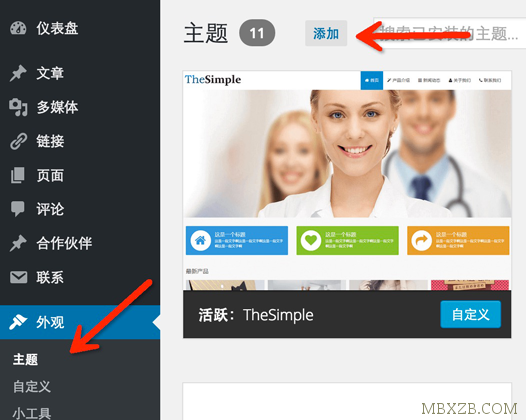
点击页面左上角的上传主题
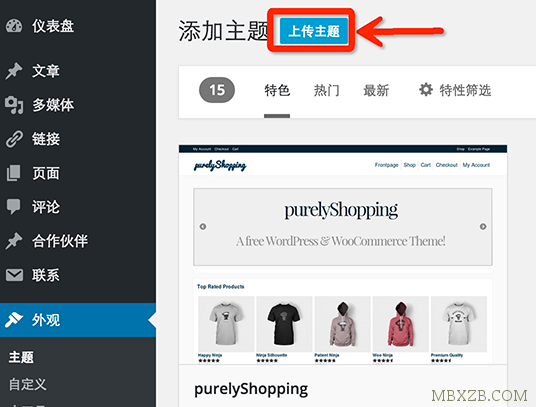
然后选择对应的主题ZIP压缩文件(一定要是ZIP格式)上传即可安装。
这种安装方法有时也会遇到一些问题,比较常见的是上传后提示主题缺少style.css样式等文字
遇到这个问题请先检查主题压缩包里面是不是有其他文件,例如很多主题包下载过来是有说明文档之类的,我们只需要把主题目录压缩成zip即可,也就是压缩文件里面只能有一个主题文件夹,文件夹里面是主题文件,包含style.css。
其他的出现上传大小限制的,需要修改php.ini的上传大小限制,或者使用下面的手动上传安装方式。
如果无法使用后台直接安装,那么还可以使用手动上传的方式安装。
安装方法:将主题文件夹通过FTP等工具手动上传到主题目录(wp-contents/themes)。如果是cPanel或者DA这种面板,还可以通过文件管理器直接上传主题的ZIP压缩文件到主题目录,然后在线解压缩。上传完成后,进入WP后台外观->主题就可以找到你安装的主题了。
通过上面的方法成功上传安装主题之后,就可以在主题列表查看所有的主题,也可以进行预览、启用和删除操作。
目前WPCOM原创主题均保持跟WordPress一样的环境要求,也就是说能正常运行WordPress,就能正常使用我们的WordPress主题。那么WordPress官方对于运行环境有怎样的要求呢?下面是官方的建议:
- PHP 7+
- MySQL 5.6+ 或者 MariaDB 10.0+
- 推荐安装伪静态模块(mod_rewrite)
上面只是建议的环境,实际运行中,由于主机商的环境差异比较大,有些并不能跟得上更新的进度,所以适当降低版本也是可以运行的,但是可能会有安全隐患。WordPress运行的最低要求为:
- PHP 5.2.4+
- MySQL 5.0+
更多服务器环境要求以Wordpress的运行环境要求为准
同时,根据我们以往的经验以及官方的建议,我们推荐使用Apache或者Nginx作为web服务器。
模板下载吧,累计帮助1000+用户成功建站,为草根创业提供助力!
立刻开启你的建站之旅